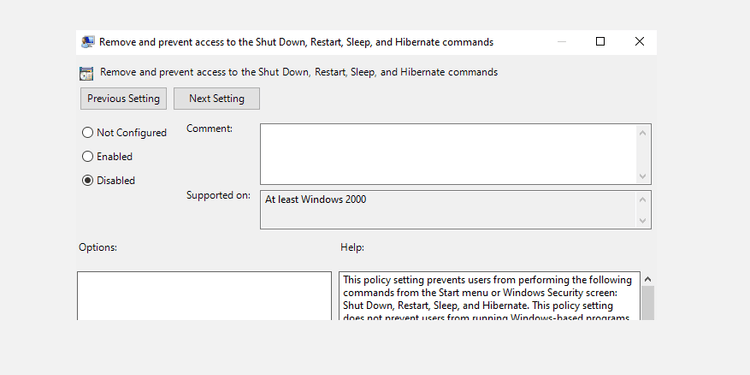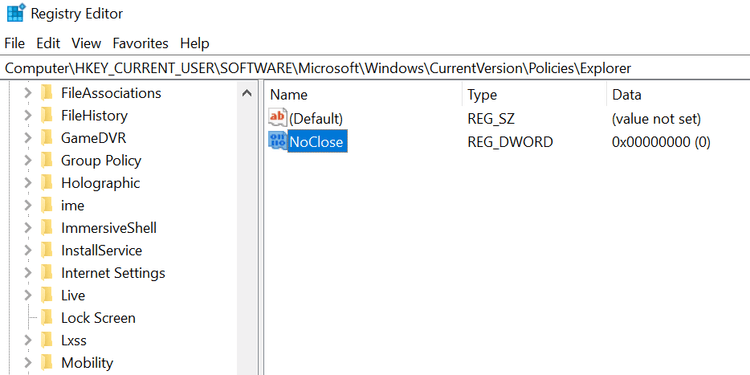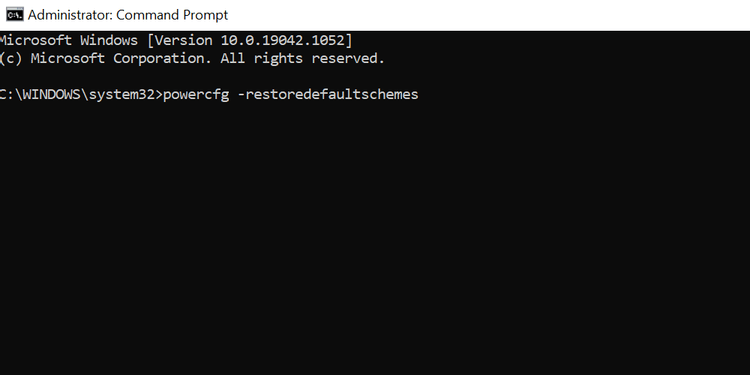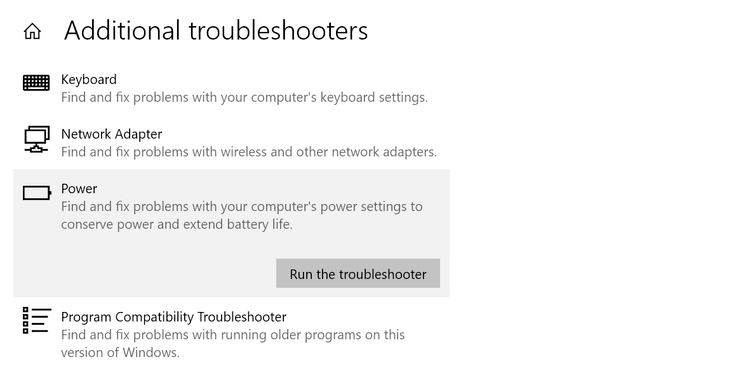نمی توانم حالت پاور را در ویندوز 10 انتخاب کنم، چه کاری باید انجام دهم؟ در زیر نحوه رفع خطای There Are Currently No Power Options Available در ویندوز 10 آورده شده است .

دلایل زیادی برای دریافت پیام There Are Currently No Power Options Available on PC Windows 10 شما هنگام کلیک کردن روی نماد Power وجود دارد . خوشبختانه رفع این مشکل خیلی سخت نیست.
نحوه رفع خطای از دست دادن گزینه Power در ویندوز 10
از ویرایشگر خط مشی گروه محلی استفاده کنید
ویندوز دارای تنظیماتی است که می توانید از آن برای جلوگیری از استفاده کاربران از گزینه های Power در رایانه استفاده کنید. اگر شما یا شخص دیگری این گزینه را فعال کرده اید، به همین دلیل است که نمی توانید گزینه های Power را در منوی Start مشاهده کنید .
خوشبختانه، می توانید با تغییر مقدار در ویرایشگر خط مشی گروه محلی، این مشکل را برطرف کنید:
- کلیدهای Windows + R را همزمان فشار دهید تا کادر Run باز شود .
- gpedit.msc را در فیلد مربوطه تایپ کنید و Enter را فشار دهید .
- در صفحه ویرایشگر خط مشی گروه محلی ، از نوار کناری سمت چپ به تنظیمات کاربر > الگوهای اداری > منوی شروع و نوار وظیفه بروید .
- در سمت راست، Remove را پیدا کنید و از دسترسی به دستورات Shut Down ، Restart ، Sleep ، Hibernate جلوگیری کنید و روی آن دوبار کلیک کنید.
- در پنجره ورودی، گزینه Disabled را در بالا انتخاب کنید.
- برای ذخیره تغییرات روی Apply و سپس OK در پایین کلیک کنید .
- کامپیوتر خود را مجددا راه اندازی کنید.
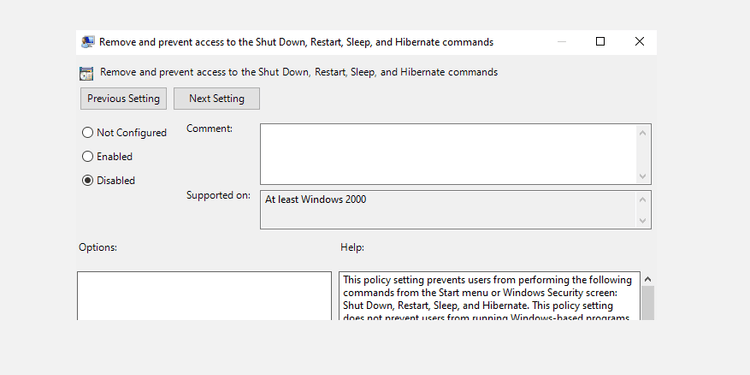
ویرایش رجیستری ویندوز
اگر از نسخه Home ویندوز 10 استفاده می کنید، نیازی به دسترسی به Local Group Policy Editor ندارید. در این مورد، از ویرایشگر رجیستری برای خاموش کردن تنظیمات مخفی کردن گزینه های برق استفاده کنید.
جزئیات هر مرحله:
1. Windows + R را به طور همزمان فشار دهید تا کادر Run باز شود .
2. در پنجره Run regedit را تایپ کنید و Enter را فشار دهید .
3. در صفحه ویرایشگر رجیستری ، به مسیر زیر بروید:
HKEY_CURRENT_USER\Software\Microsoft\Windows\CurrentVersion\Policies\Explorer
4. در پانل سمت راست، روی مورد NoClose دوبار کلیک کنید .
5. Value data NoClose را روی 0 تنظیم کنید و روی OK کلیک کنید .
6. کامپیوتر را مجددا راه اندازی کنید.
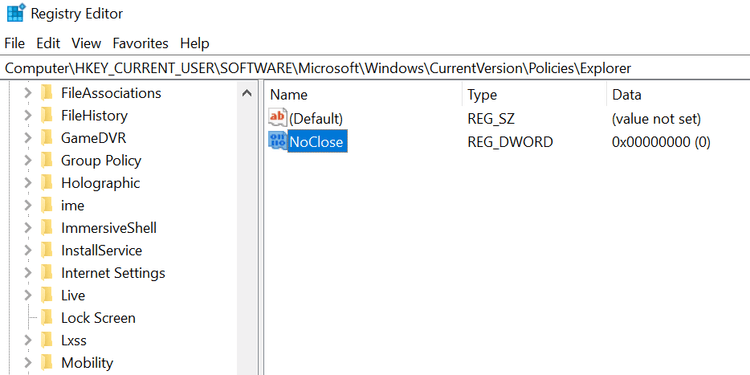
بازیابی برنامه برق پیش فرض
اگر شخصی برنامه Power Plan را ویرایش کرده باشد، لپ تاپ را نمی توان خاموش و راه اندازی مجدد کرد زیرا گزینه Power وجود ندارد. اکنون باید Power Plan را به صورت زیر تنظیم مجدد کنید:
1. منوی Start را باز کنید، Command Prompt را پیدا کنید ، روی Run as administrator کلیک کنید .
2. در پنجره User Account Control گزینه Yes را انتخاب کنید .
3. در پنجره Command Prompt دستور زیر را وارد کرده و Enter را فشار دهید :
powercfg -restoredefaultschemes
4. طرح نیرو شما بازنشانی خواهد شد.
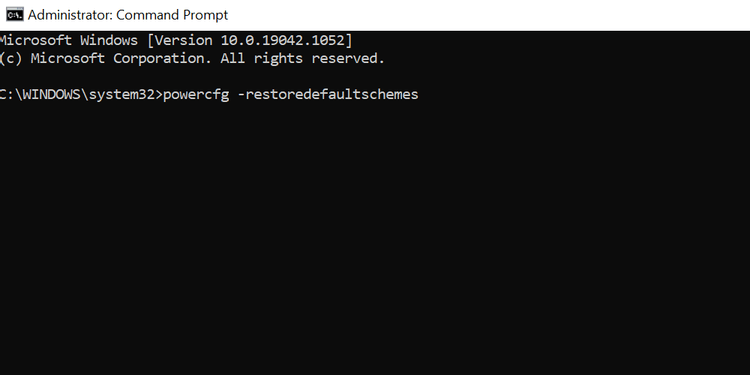
از Power Troubleshooter استفاده کنید
- Windows + I را فشار دهید تا برنامه تنظیمات باز شود .
- Update & Security را انتخاب کنید .
- از نوار کناری سمت چپ، عیبیابی را انتخاب کنید .
- روی Additional troubleshooters در سمت راست کلیک کنید .
- به پایین لیست، به پاور بروید . سپس روی Power کلیک کنید .
- روی Run the troubleshooter کلیک کنید .
- منتظر بمانید تا این ابزار خطاهای Power را پیدا و برطرف کند .
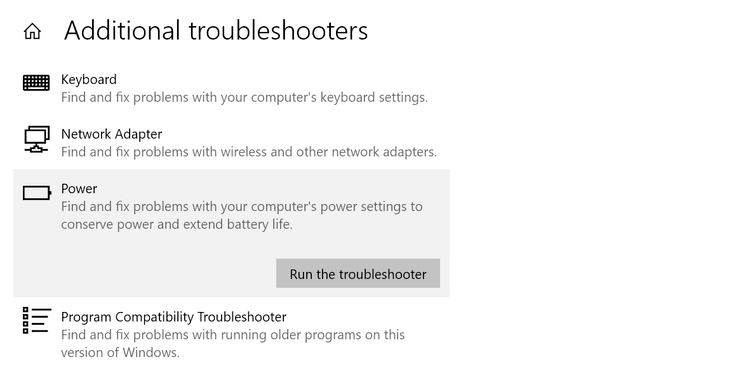
فایل های آسیب دیده را تعمیر کنید
فایل های خراب اغلب علت بسیاری از مشکلات در رایانه های شخصی ویندوز 10 از جمله قطع برق هستند. خبر خوب این است که می توانید دستوری را از Command Prompt برای تعمیر فایل های خراب به صورت زیر اجرا کنید:
1. منوی Start را باز کنید ، Command Prompt را پیدا کنید و روی Run as administrator کلیک کنید .
2. در پنجره User Account Control گزینه Yes را انتخاب کنید .
3. در پنجره Command Prompt، دستور زیر را وارد کرده و Enter را فشار دهید :
sfc /scannow
5. منتظر بمانید تا این دستور فایل های آسیب دیده را پیدا و تعمیر کند.
راه دیگری برای رفع خطای گزینه no Power در ویندوز 10
- از System Restore استفاده کنید
- کامپیوتر را ریست کنید
در بالا راه هایی برای رفع خطای از دست دادن گزینه های Power در ویندوز 10 وجود دارد . امیدوارم مقاله برای شما مفید باشد.